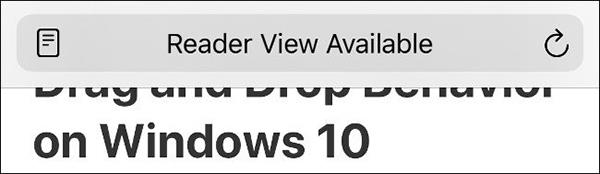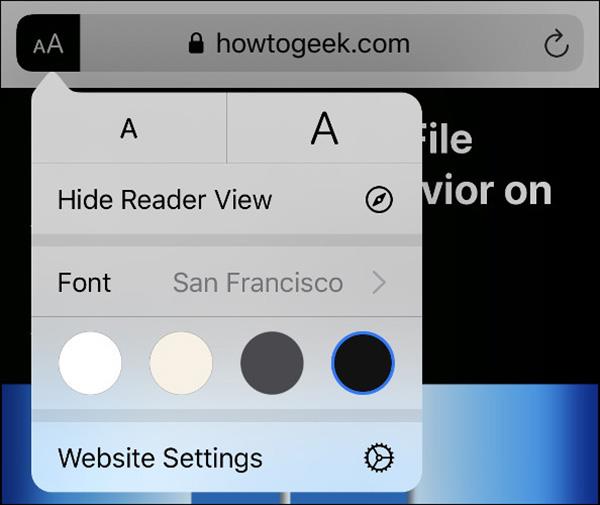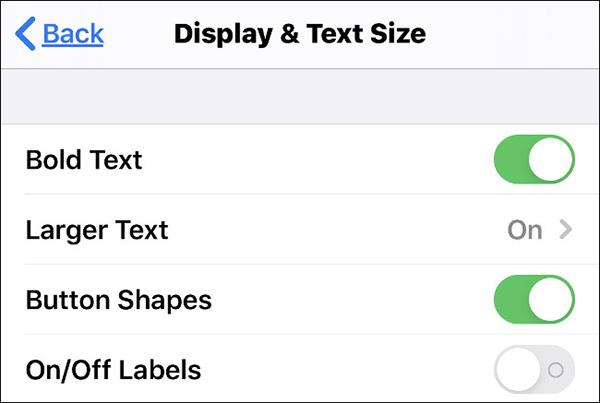Вероятно прекарвате повече време в четене на неща на вашия iPhone, отколкото в писане, телефонни разговори или игра на игри. Повечето от съдържанието, което трябва да се прочете, ще се появи на уебсайтове, където понякога докосването или плъзгането за четене не е лесно. За щастие има много скрити функции, които помагат да поддържате способността си да четете текст и да сърфирате в мрежата на iPhone, подобрявайки потребителското изживяване.
Използвайте изгледа за четене на Safari
Safari е уеб браузърът по подразбиране на iPhone. Една от най-добрите причини да използвате Safari вместо други уеб браузъри е неговата функция Reader View. Този режим ще преформатира цели уебсайтове, правейки ги да изглеждат по-чисти. Той ще премахне всички разсейващи елементи на страницата и ще покаже само съдържанието.
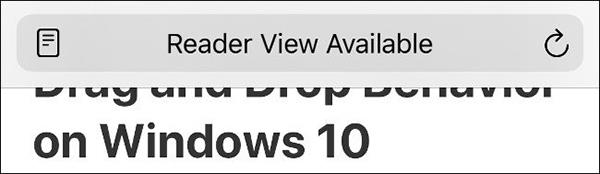
Режим Reader View в Safari
Други браузъри , които заместват Safari, също имат режим Reader View, с изключение на Google Chrome.
Когато посетите уебсайт, адресната лента ще се покаже Наличен изглед за четене след няколко секунди. Щракнете върху иконата вляво, за да активирате незабавно този режим.
Или можете да натиснете и задържите иконата AA за няколко секунди, за да превключите направо към Reader View. Можете да щракнете върху AA от адресната лента и да изберете Show Reader View .
Ако сте в режим Reader View, натиснете отново AA , за да видите повече опции, като промяна на размера на шрифта или дори наличния шрифт в списъка.
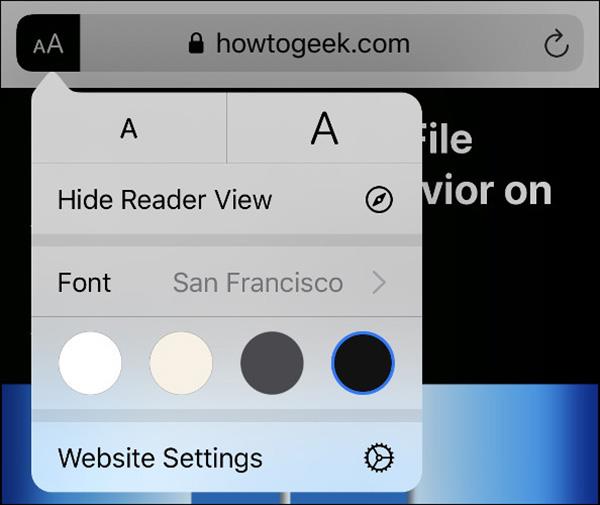
Икона AA в Safari
Накрая изберете цвят (бял, слонова кост, сив или черен), за да промените цвета на интерфейса на Reader View.
Когато промените тези настройки, те ще се прилагат за всички уебсайтове, които използвате с Reader View. За да се върнете към обикновената страница, натиснете отново AA и изберете Скриване на изгледа за четене .
Активирайте автоматичния режим на четене за определени страници
Ако щракнете върху AA , след което изберете Настройки на уебсайта , можете да активирате опцията Използване на четеца автоматично . Safari ще стартира напълно автоматично уебсайтовете, които сте предоставили на домейна, в режим Reader View.

Включете автоматичния изглед на четец за уебсайтове
Натиснете и задръжте AA, за да се върнете към оригиналния формат. Safari ще запомни вашите настройки за по-късна употреба.
Използвайте Reader View за показване на повредени уеб страници
Reader View е полезен не само за минимизиране на разсейването в мрежата, но и за откриване на повредено съдържание. Въпреки че повечето настоящи уебсайтове са проектирани с мобилен интерфейс, много по-стари сайтове нямат такъв.
Reader View може да филтрира съдържанието и да го показва в четим формат. Можете да запазите страницата като PDF документ. За да направите това, включете Reader View, щракнете върху Споделяне > Опции > PDF . Изберете Запазване във файлове от списъка за избор. Или можете да изберете Споделяне > Печат, за да създадете същия PDF документ.
Коригирайте текста за по-лесно четене
Ако искате да четете лесно текст на телефона си, не само в Safari, iPhone има много функции, от които да избирате в Настройки > Достъпност > Размер на дисплея и текста .
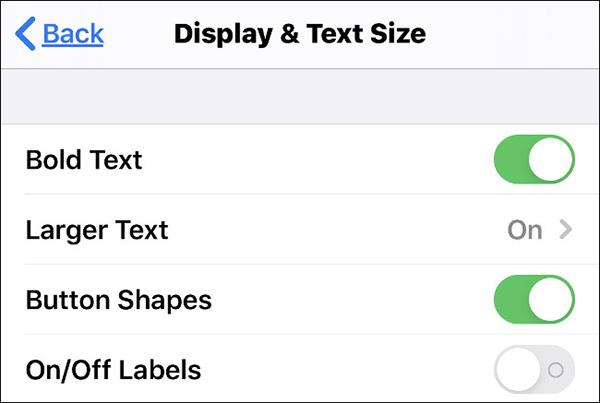
Функции в Достъпността
Функцията Bold Text е удебеляване на текста, което улеснява четенето, без да се налага да променяте размера. Можете обаче да изберете Голям текст , да плъзнете плъзгача отляво надясно, за да изберете размера на шрифта, който желаете.
Други функции включват:
- Увеличаване на контраста : Улеснява четенето на текст, защото увеличава контраста с екрана
- Интелигентно инвертиране : Преобразува цветове (не се отнася за медийни файлове като снимки и видеоклипове)
- Класическо инвертиране : Подобно на интелигентното инвертиране, но променя цвета на медийния файл.
Dark Mode, True Tone също имат много ефекти
Тъмният режим на iOS 13 ще бъде много полезен, ако използвате вашия iPhone през нощта, когато осветлението в стаята е изключено. Можете да активирате тъмен режим в Настройки > Дисплей и яркост . Ако искате този режим да се включва автоматично, когато е тъмно, изберете Автоматично .
Под Dark Mode има друга опция, наречена True Tone. Ако този режим е активиран, вашият iPhone автоматично ще балансира бялото на екрана. Това ще помогне на устройството да се показва по-естествено и ще се слее добре с бели предмети в околната среда, като например хартия.